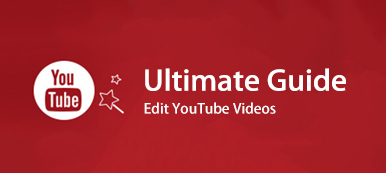MOV è un formato video relativamente popolare ampiamente conosciuto dagli utenti Apple. Ma in molti casi, è necessario convertire MOV in MP4 per un supporto migliore su alcuni lettori e piattaforme multimediali. Questo post ti mostrerà altri modi efficaci per convertire gratuitamente MOV in MP4 su computer Mac e Windows con convertitori online 5, iMovie e QuickTime.

- Parte 1: Top convertitori online 5 per convertire MOV in MP4 gratis (Mac / Windows)
- Parte 2: Come convertire MOV in MP4 su Mac con QuickTime
- Parte 3: Come convertire gratuitamente MOV in MP4 su Mac con iMovie
- Parte 4: metodo professionale per convertire MOV in MP4 su Mac e Windows
- Parte 5: Domande frequenti sulla conversione di MOV in MP4
5 migliori convertitori online MOV in MP4
La modalità libera è sempre la tua prima scelta, se vuoi convertire MOV in MP4 o fare altre conversioni. Quando tu fai Google come convertire Da MOV a MP4, puoi vedere che la maggior parte dei risultati porta a convertitori online gratuiti. Questa parte consiglierà 5 i migliori da loro tra cui scegliere.
cloudconvert
https://cloudconvert.com/mov-to-mp4cloudconvert è un convertitore online gratuito molto popolare che può aiutarti a convertire MOV in MP4 con facilità. Oltre a MOV, è compatibile con altri formati video / audio come AVI, MKV, FLV, WMV, MPEG, AAC, MP3, FALC e altro. È consentito effettuare facilmente la conversione tra i formati 218.
cloudconvert ti consente di caricare video da disco rigido locale, URL, DropBox e altro. Inoltre, quando converti MOV in MP4, otterrai informazioni di base su questi due formati. Otterrai una migliore comprensione dei formati. Lo svantaggio di questo convertitore online gratuito da MOV a MP4 è che dovrai caricare e scaricare a lungo. Quel che è peggio, è più probabile che tu ottenga un risultato di download non riuscito.
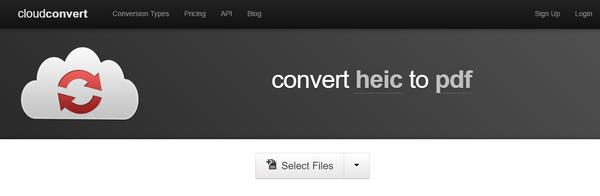
ONLINE-Convert
https://video.online-convert.com/convert-to-mp4ONLINE-CONVERT è un famoso convertitore video MP4 online che ti consente di convertire facilmente MOV in formato MP4. Non è progettato con un'interfaccia concisa. Ma non appena entri in questo sito, saprai che ONLINE-CONVERT è uno strumento di conversione completo. La conversione online gratuita da MOV a MP4 è abbastanza semplice. Fornisce molte impostazioni di output per garantire di ottenere un file MP4 convertito adatto.

ZAMZAR
https://www.zamzar.com/convert/mov-to-mp4/ZAMZAR è un potente e popolare convertitore di video online compatibile con più conversioni di 1200. Questo convertitore gratuito online MOV to MP4 ti consente di convertire video, audio, ebook, immagini e altri file. Dopo la conversione, puoi scaricare direttamente il video MP4 convertito sul tuo computer.
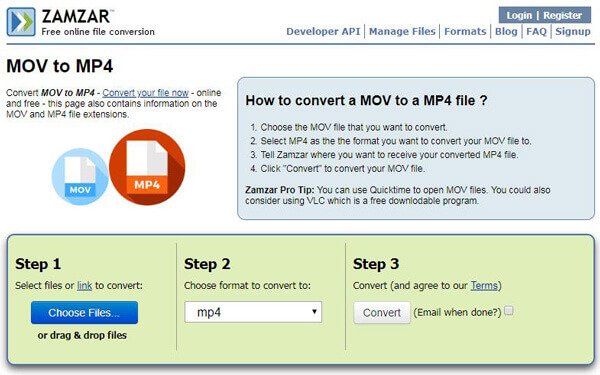
Convertio
https://convertio.co/convert-mov-to-mp4/Convertio è un software di conversione di file online completo. Oltre a convertire gratuitamente MOV in MP4 online, supporta anche altre funzionalità di conversione video / audio, documenti, ebook, ecc. Fare clic su "Dal computer" o "Da Dropbox / Google Drive / URL", è possibile caricare facilmente il file .mov che si desidera convertire. Scegli il formato di output come MP4, quindi fai clic sul pulsante rosso "Converti" per convertire gratuitamente MOV in MP4 online.
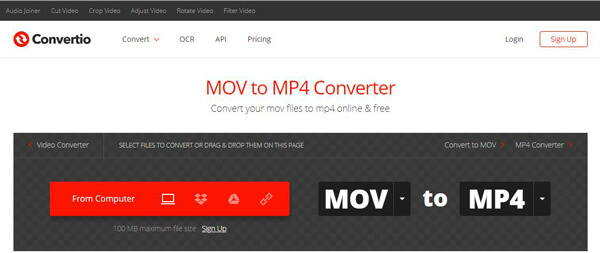
FreeFileConvert
https://www.freefileconvert.com/mov-mp4FreeFileConvert è un convertitore di video online MOV to MP4 facile da usare. Ti permette di importare video da computer, URL e servizio cloud. Simile a cloudconvert, fornisce anche informazioni su MOV e MP4, più dettagliate. Offre solo alcuni formati di output video e audio come MP4, AVI, WMV, 3GP e AAC, AC3, MP3, FLAC e così via. Lo stesso inconveniente, questo convertitore gratuito da MOV a MP4 richiede molto tempo per caricare video, anche per alcuni file multimediali di piccole dimensioni.
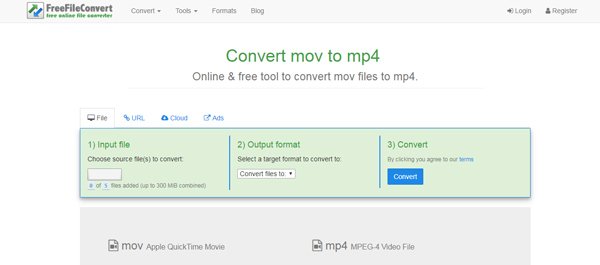
I convertitori online offrono una scelta semplice per convertire la conversione come MOV in MP4, Da MP4 a MOVo da MP4 a MP3. Durante i nostri test, dobbiamo ricordarti prima, avrai una conversione fallita a causa di cattive connessioni di rete o altri motivi.
Come convertire MOV in MP4 su Mac con QuickTime
Se si utilizza un Mac e si desidera convertire MOV in MP4 su Mac, è possibile passare al lettore multimediale predefinito, QuickTime. QuickTime ha la capacità di riprodurre MOV e convertire MOV in MP4 gratuitamente. Puoi prendere la seguente guida per convertire MOV in MP4 su Mac.
Passo 1 . Avvia QuickTime su Mac.
Passo 2 . Fare clic su "File"> "Apri file" per importare il video MOV che si desidera convertire.
Passo 3 . Fare di nuovo clic su "File" e questa volta è necessario fare clic sull'opzione "Esporta".
Passo 4 . Fare clic su "Esporta come" e quindi selezionare "Filmato in MPEG-4". Qui puoi selezionare una cartella di file di destinazione per il file convertito.
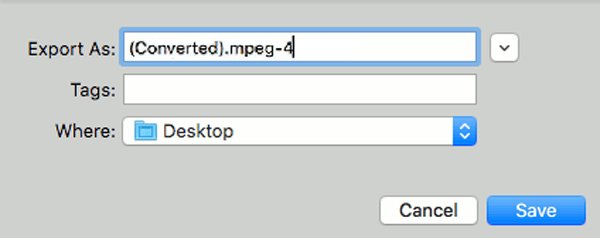
Passo 5 . Fare clic su "Salva" per creare una copia video MP4 del file MOV originale. In questo modo, puoi convertire gratuitamente MOV in MP4 su Mac.
Come convertire gratuitamente MOV in MP4 su Mac con iMovie
Puoi anche contare su iMovie per convertire MOV in MP4 gratuitamente su Mac. iMovie è un editor video potente e professionale per gli utenti Apple per modificare file multimediali su Mac e iPhone / iPad. In realtà, è anche in grado di salvare video MOV come MP4. Questi prossimi passi ti mostreranno informazioni dettagliate su come farlo.
Passo 1 . Apri l'app iMovie su Mac. Puoi fare clic su "Finder" e quindi scegliere "Applicazioni" dal riquadro di sinistra se non riesci a trovare iMovie nel dock del Mac.
Passo 2 . Quando viene lanciato iMovie, fai clic su Compila il e quindi scegliere Importa media... opzione dall'elenco a discesa.
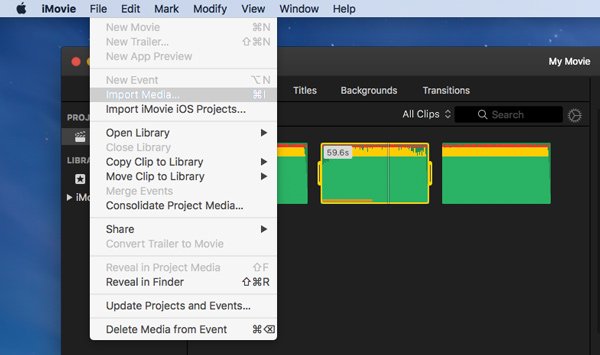
Passo 3 . Scegli il video MOV che vuoi convertire e quindi fai clic su Importa selezionato pulsante nell'angolo in basso a destra. Quindi il video verrà caricato su iMovie.
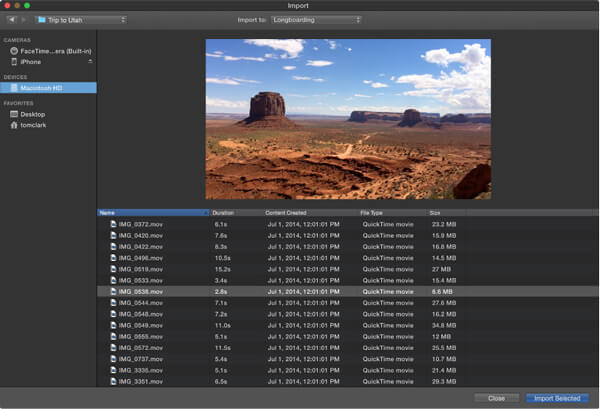
Passo 4 . Clic File> Condividi> File ... per preparare il salvataggio di MOV come MP4. Qui puoi anche carica i film da iMovie su YouTube, iTunes, Vimeo, ecc., direttamente.
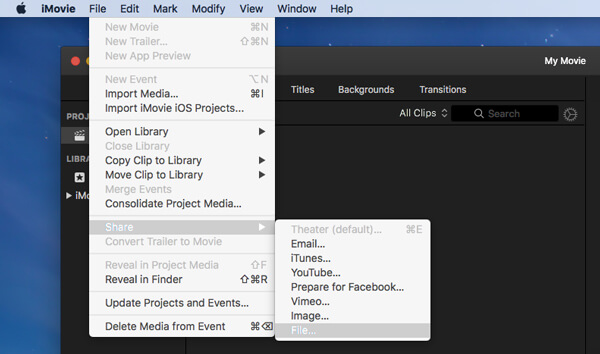
Puoi facilmente regolare tag video, formato, risoluzione, qualità e compressione nella nuova finestra pop-up. Quindi fare clic Avanti ... per confermare l'operazione per convertire MOV in MP4 su Mac.
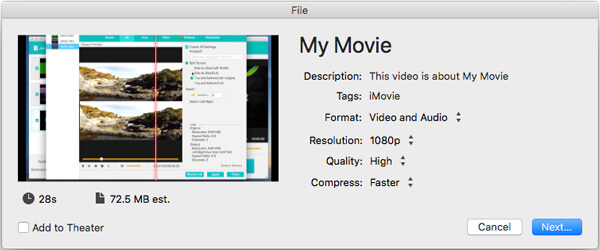
Nota: puoi fare clic sul pulsante Condividi nell'angolo in alto a destra per salvare direttamente il MOV originale come MP4.
Modo professionale per convertire MOV in MP4 su Mac e PC Windows
iMovie è una buona scelta per convertire gratuitamente MOV in MP4 su Mac. Inoltre, molte funzioni di editing sono progettate in questo potente editor video per aiutarti a modificare i video e ad adattare i suoi effetti di output. Mentre la cosa brutta è, iMovie è un po 'complesso per molti utenti. Qui ti presentiamo sinceramente con un ottimo editor e convertitore video, Video Converter Ultimate. Trasporta molte funzioni di editing per assicurarti di produrre un file MOV che ti piace veramente.
Passo 1 . Fai clic sul pulsante di download qui sopra per installare e avviare questo convertitore professionale da MOV a MP4 sul tuo computer. Scegli la versione giusta in base al tuo sistema operativo.

Passo 2 . Clic Aggiungi File per importare i video MOV che si desidera convertire. È consentito convertire uno o più file MOV in MP4 alla volta.

Passo 3 . Come accennato in precedenza, molte funzioni di modifica come ruotare, ritagliare, ritagliare, unire, regolare gli effetti, migliorare la qualità e molto altro sono offerte in questo convertitore MOV in MP4. Quindi, prima della conversione finale da MOV a MP4, puoi modificare i video e personalizzare gli effetti di output. Ha un lettore multimediale integrato per garantire l'anteprima delle modifiche.

Se non si è soddisfatti della traccia audio originale o dei sottotitoli, è possibile modificare o aggiungere tracce audio e sottotitoli per i video di output con facilità.
Passo 4 . Clic Profilo e seleziona MP4 come formato di destinazione dall'elenco a discesa. Quindi fare clic convertire pulsante per avviare la conversione video da MOV a MP4. Non ci sarà alcuna perdita di qualità dell'immagine o del suono durante la conversione. E la conversione da MOV a MP4 sarà completata in un tempo piuttosto breve.

Parte 5: Domande frequenti sulla conversione di MOV in MP4
Quali sono le differenze tra MOV e MP4?
Ecco un confronto dettagliato tra MOV e MP4:
MOV VS MP4
VLC può convertire MOV in MP4?
Sì, puoi usare VLC per convertire video tra MOV e MP4. Devi prima scaricare e installare VLC. Quindi, avvialo sul tuo computer. Fare clic sul pulsante Aggiungi per aggiungere il file MOV. Quindi, fai clic sull'opzione Converti / Salva per accedere alla finestra Converti, quindi scegli Video - H.265 + (MP3) MP4 come formato di destinazione. Alla fine, fai clic sul pulsante Start per effettuare la conversione.
Come posso convertire MOV in MP4 sul mio telefono Android?
Esistono molte app di conversione video sul telefono Android che supportano la conversione da MOV a MP4 come Video Format Factory, VidSoftLab - Video Converter, Video Transcoder, ecc.
Dopo aver letto questo post, puoi facilmente convertire MOV in MP4, se vuoi convertire gratuitamente MOV in MP4 su Mac con iMovie o QuickTime, o effettuare la conversione su computer Windows con convertitori online gratuiti, puoi facilmente ottenere ciò di cui hai bisogno. Lasciaci un messaggio se hai ancora dei dubbi.